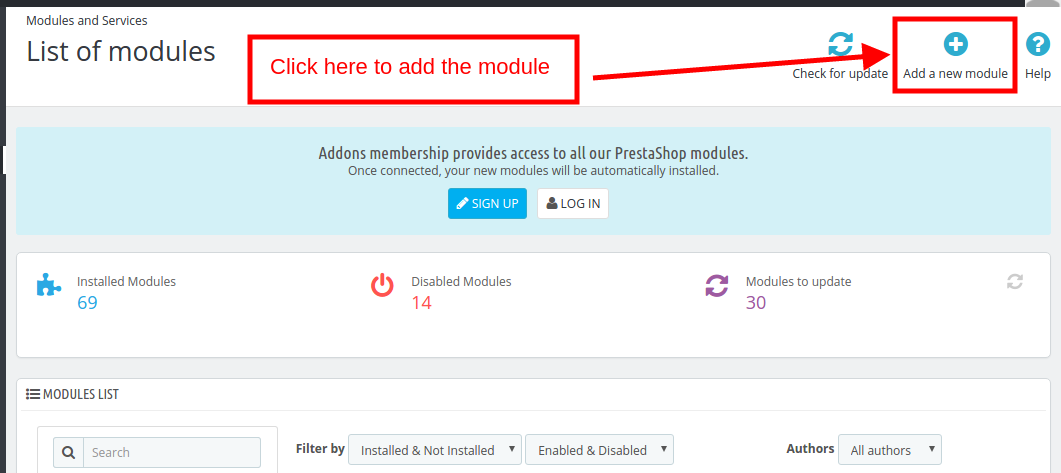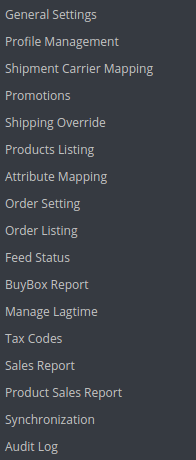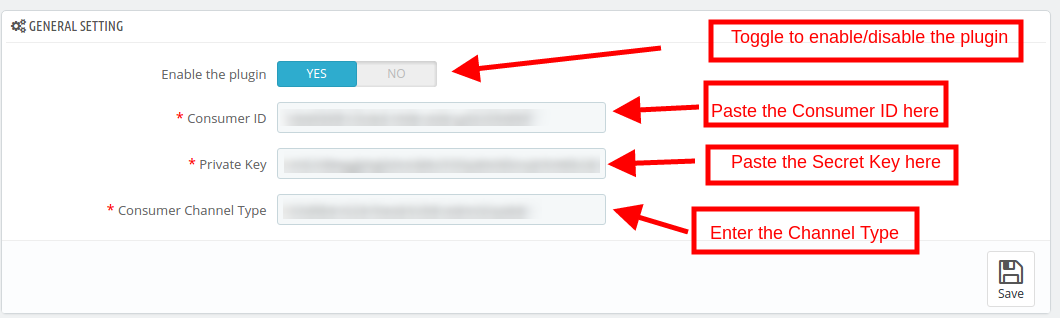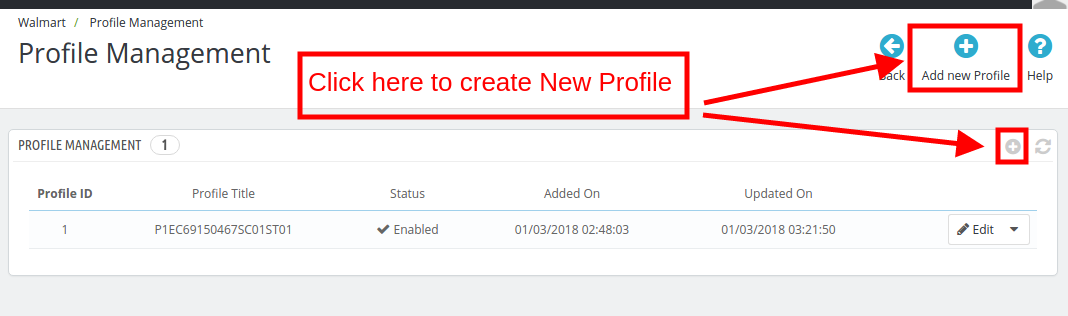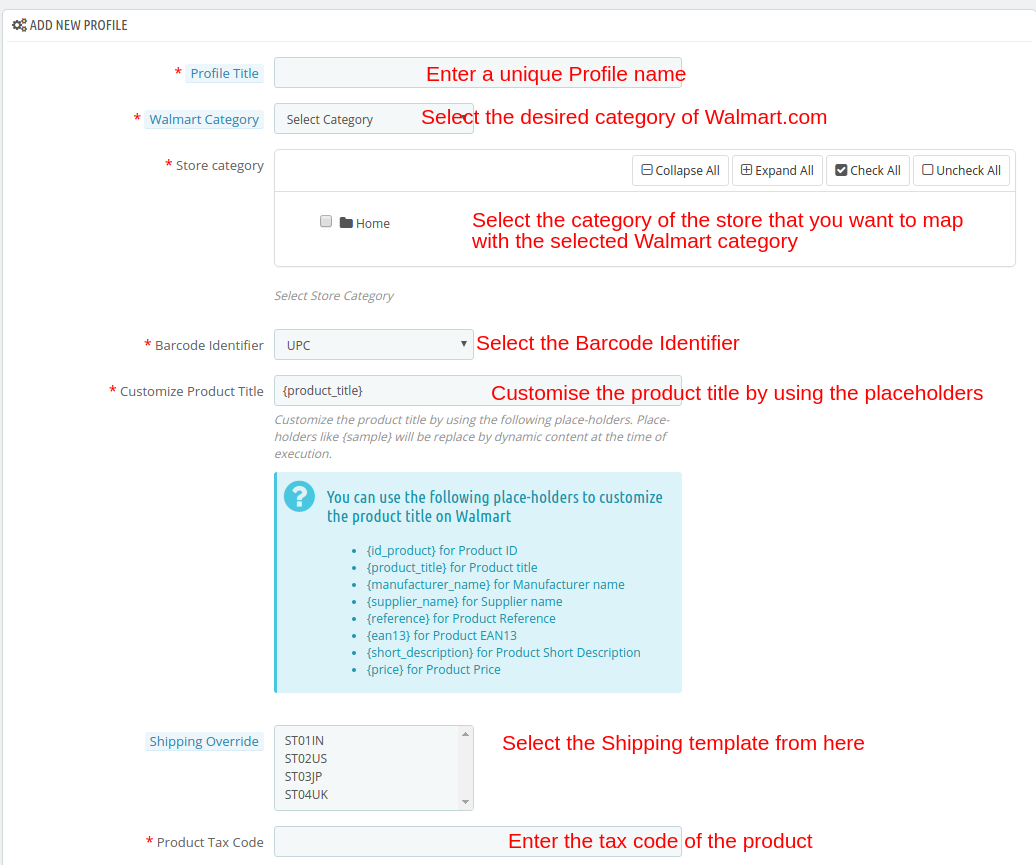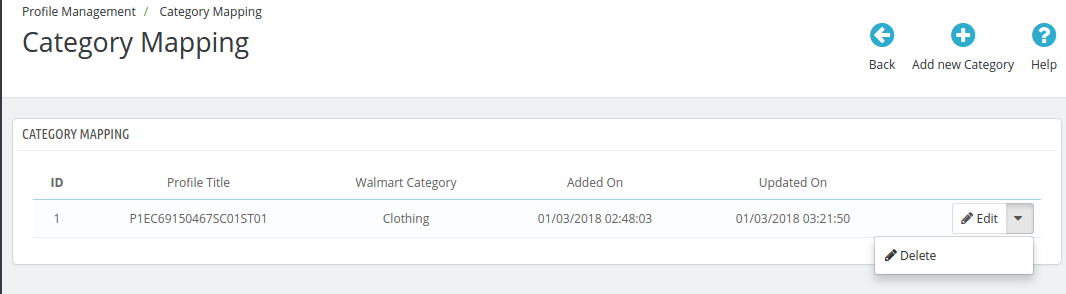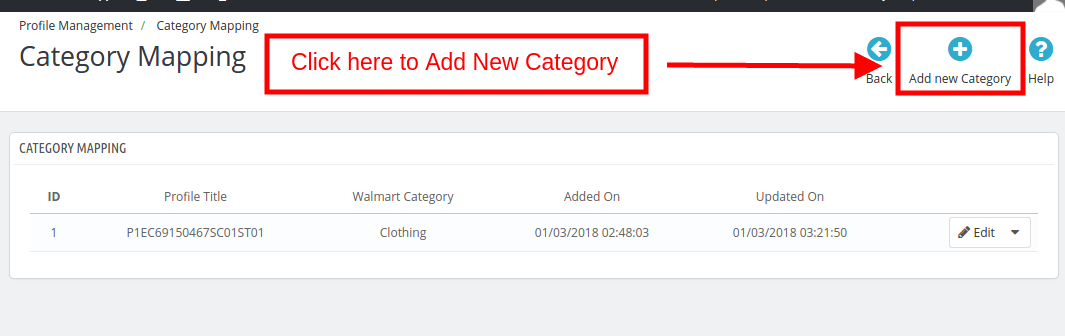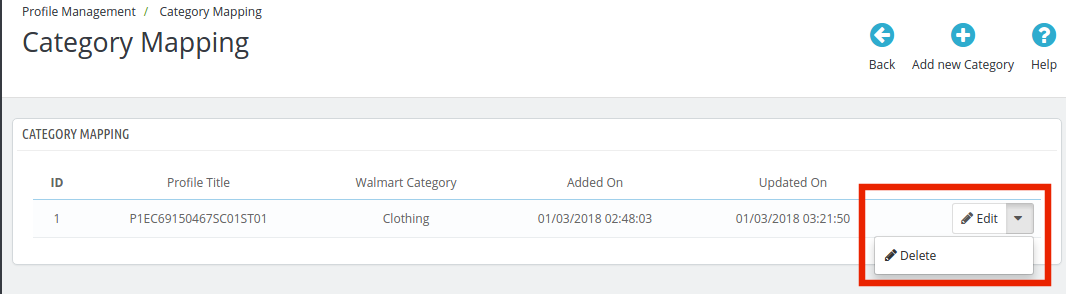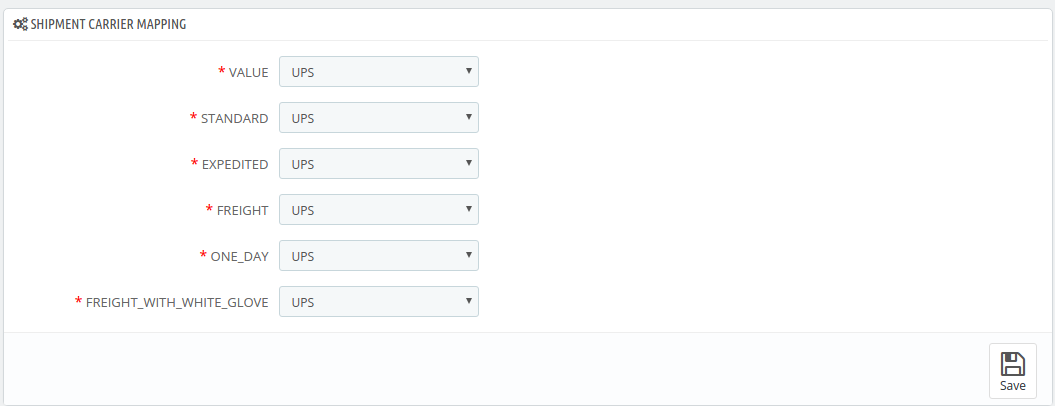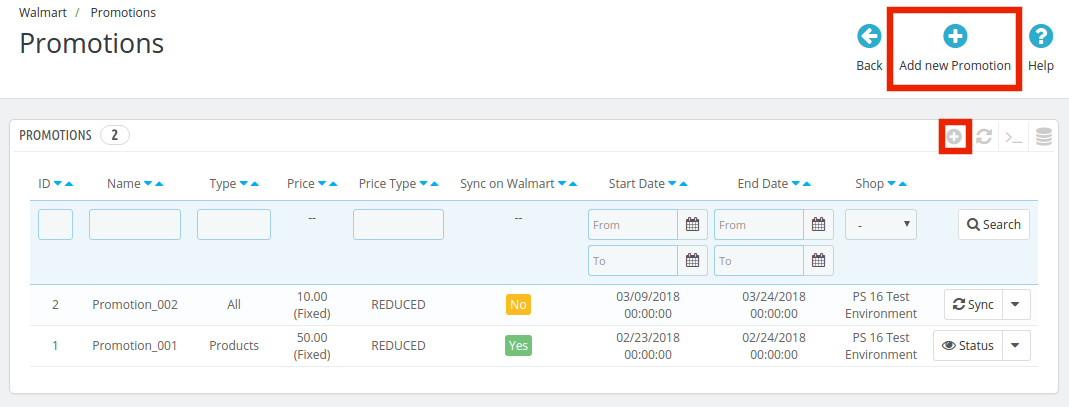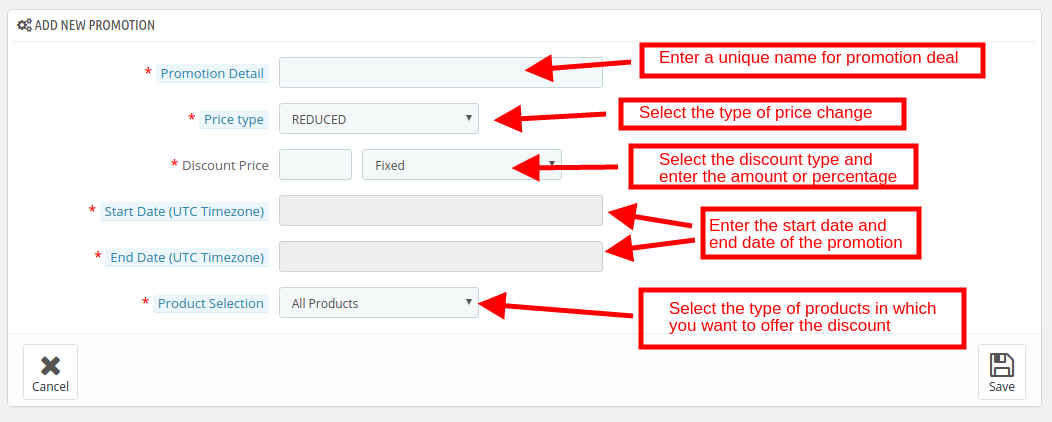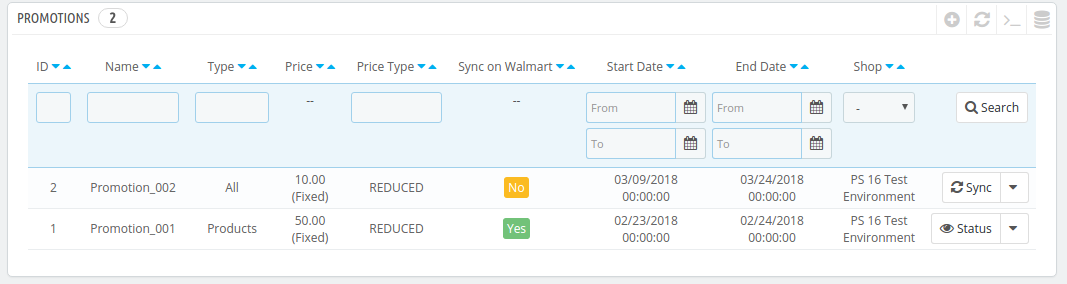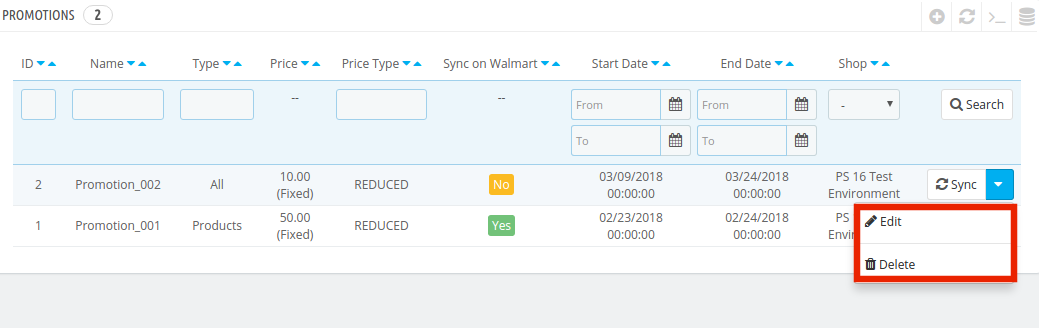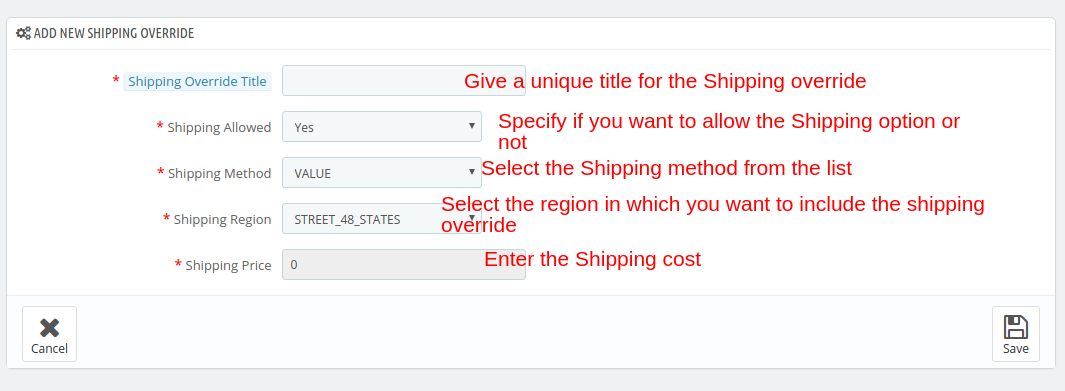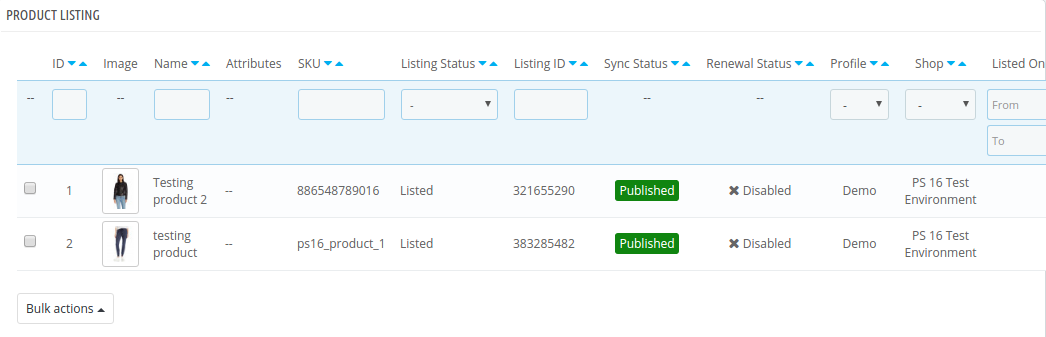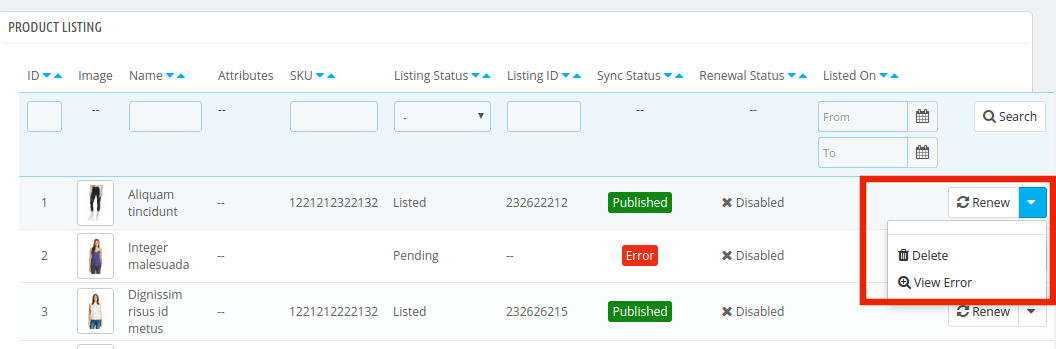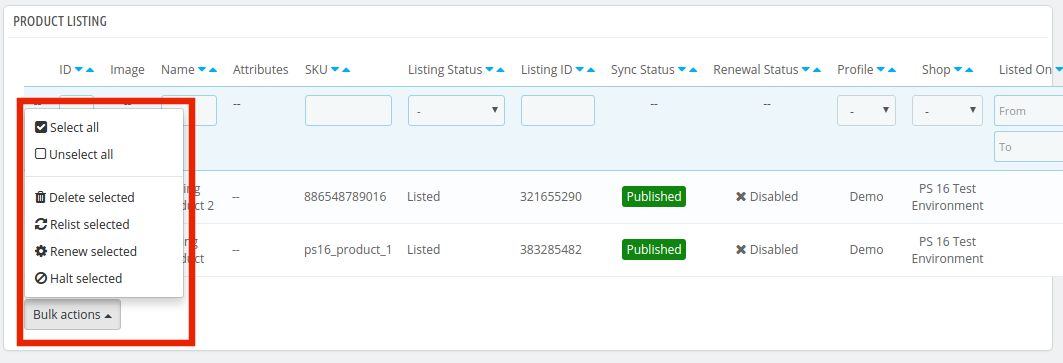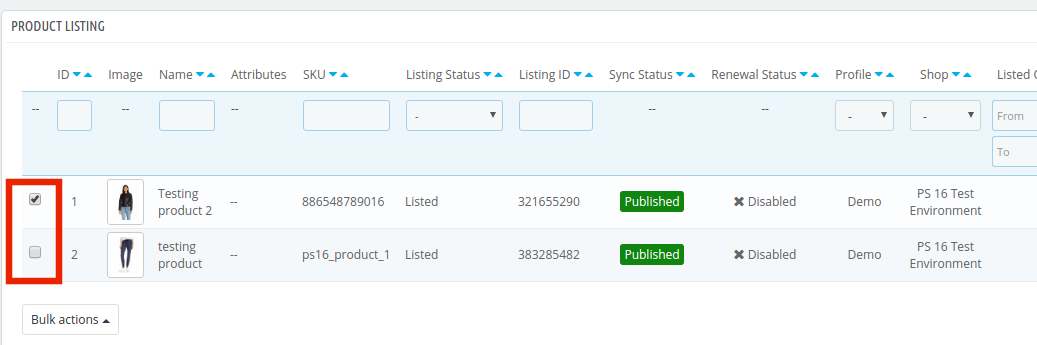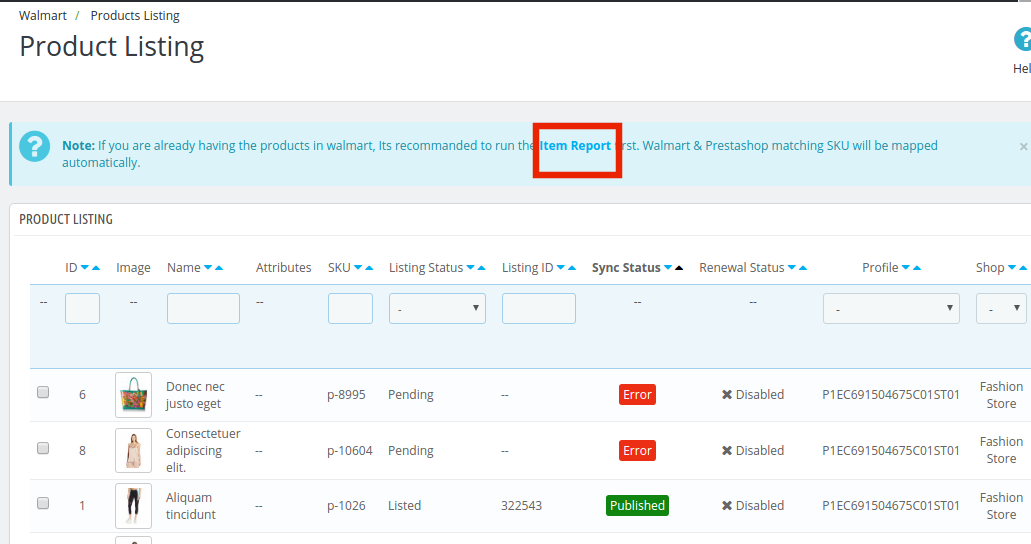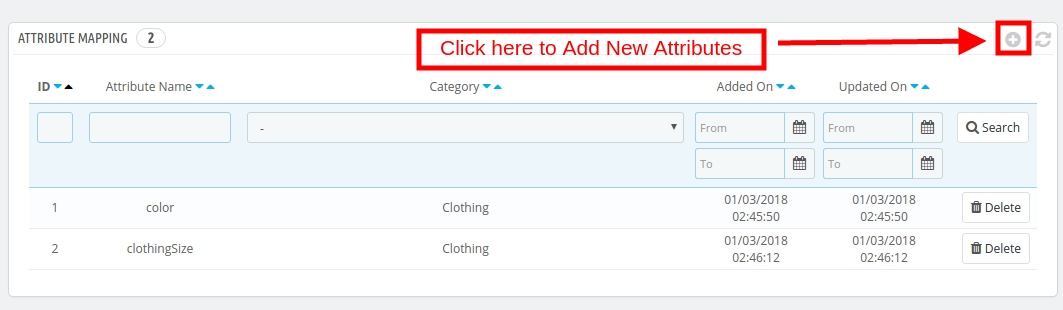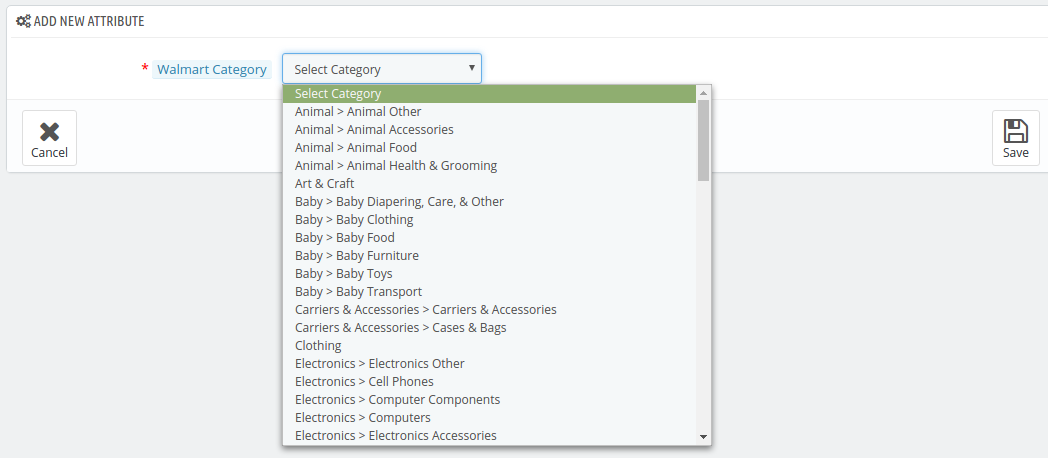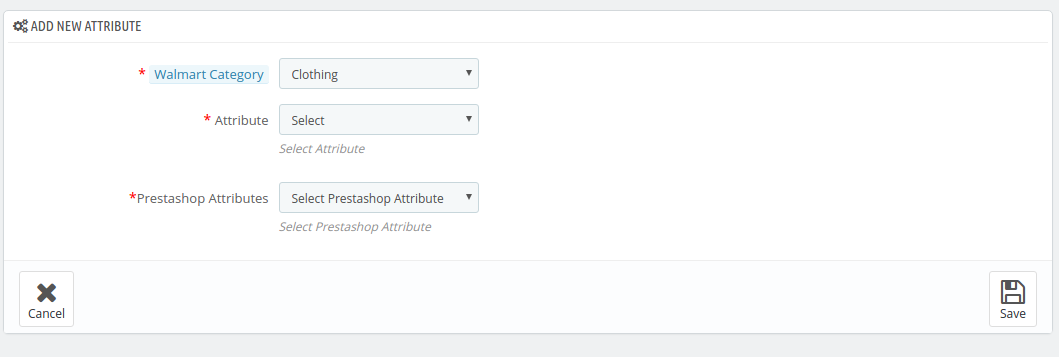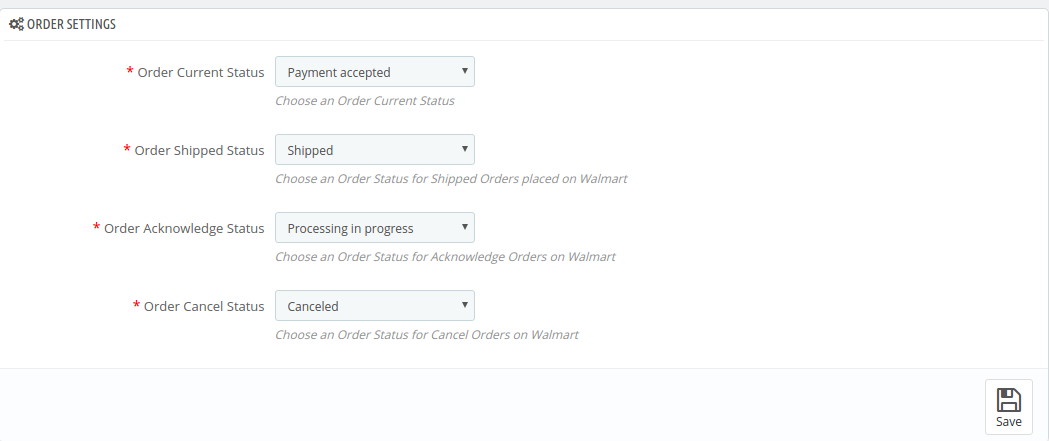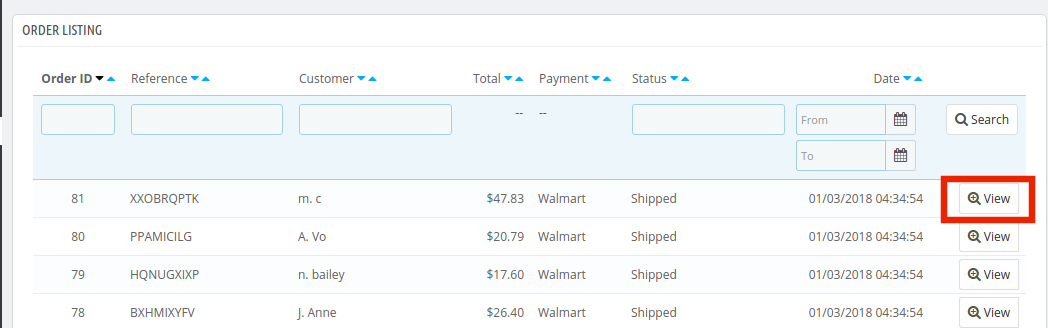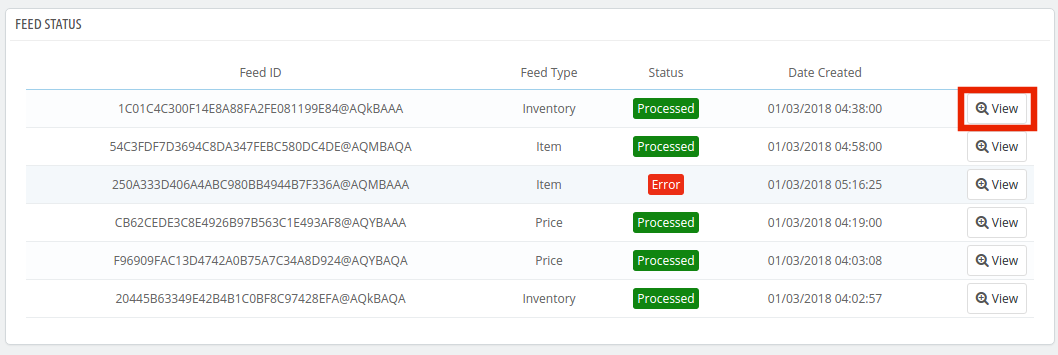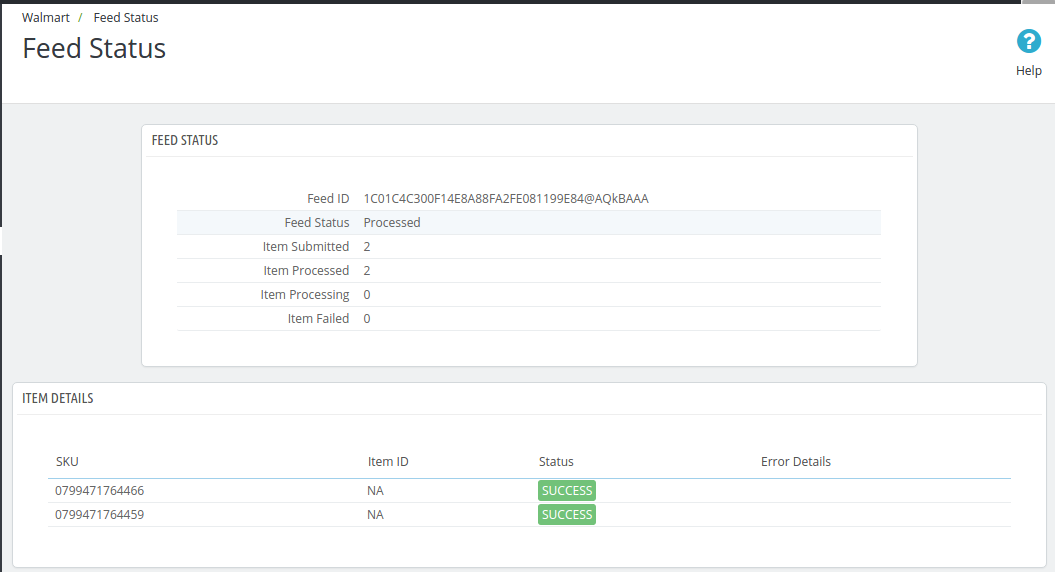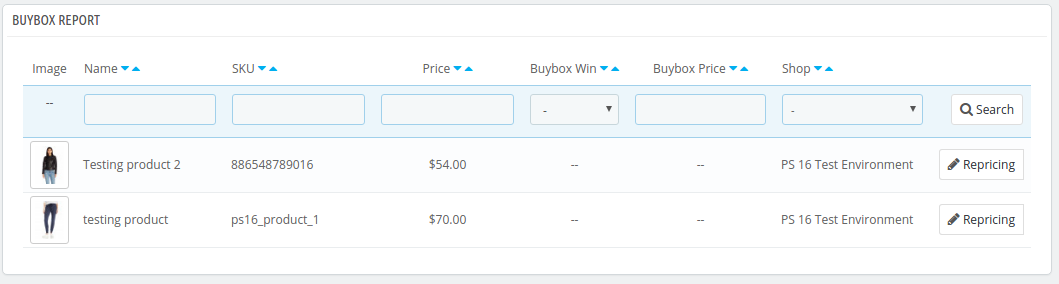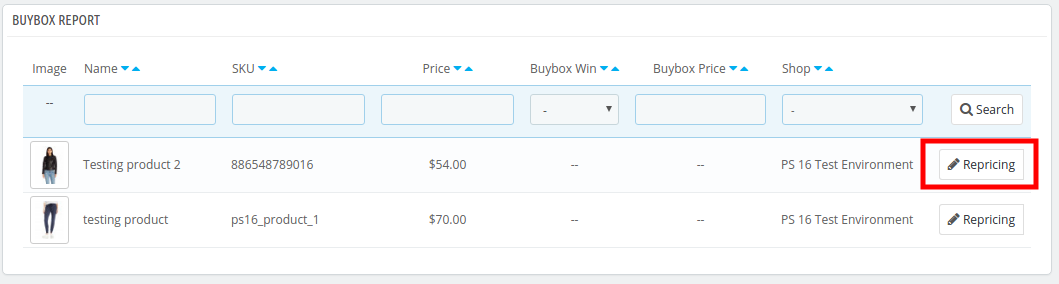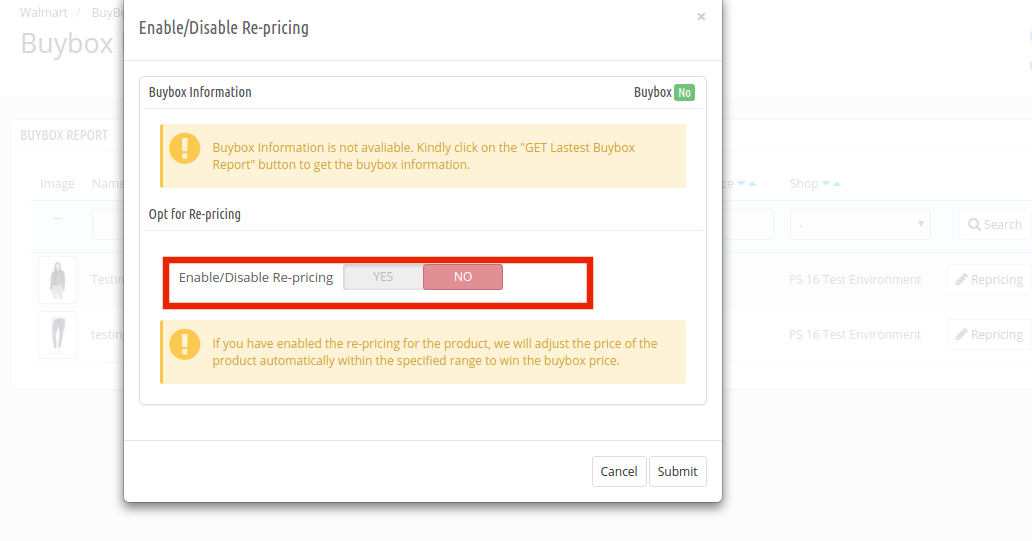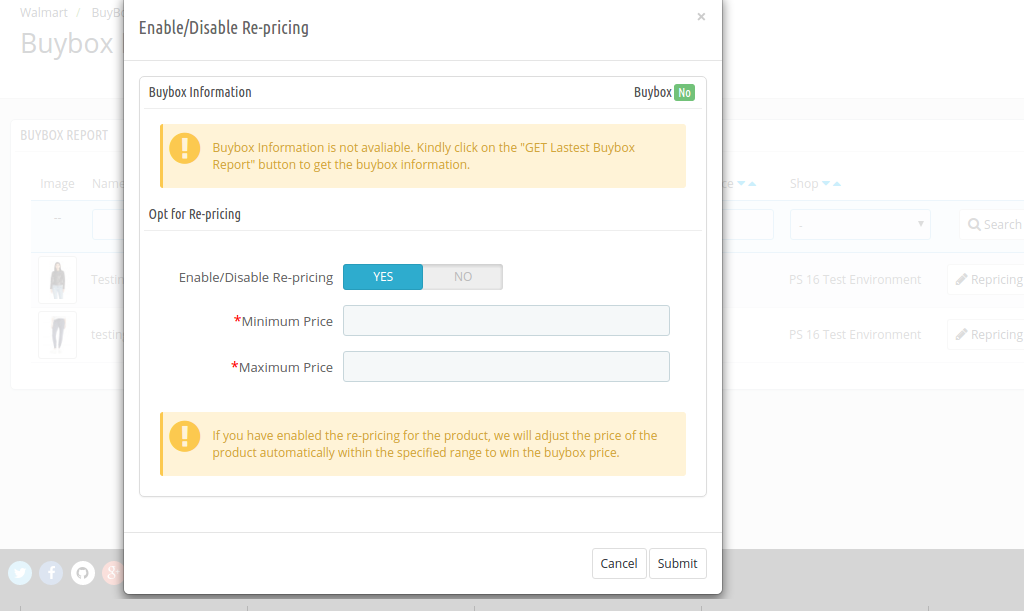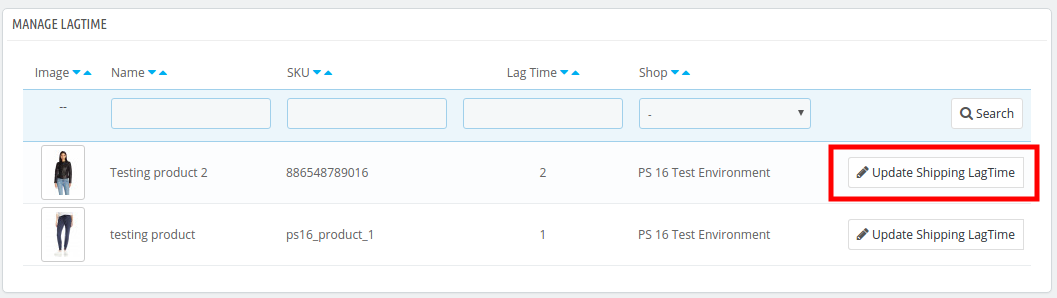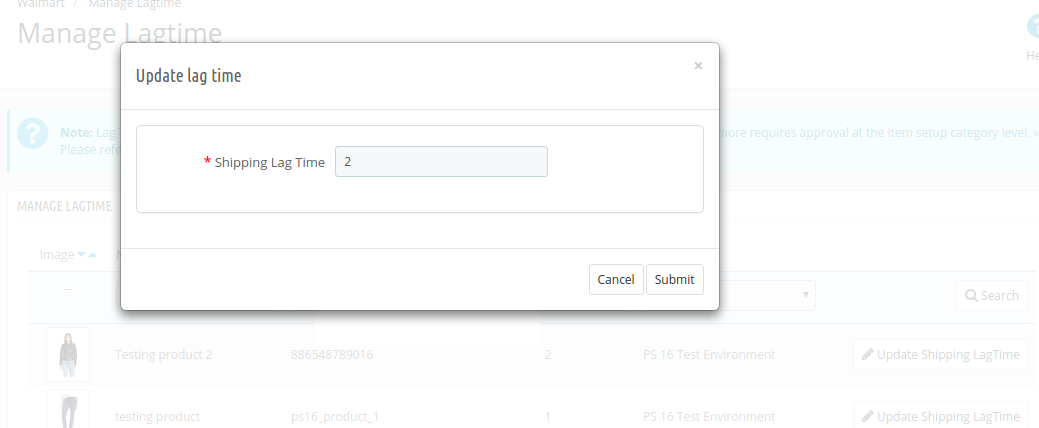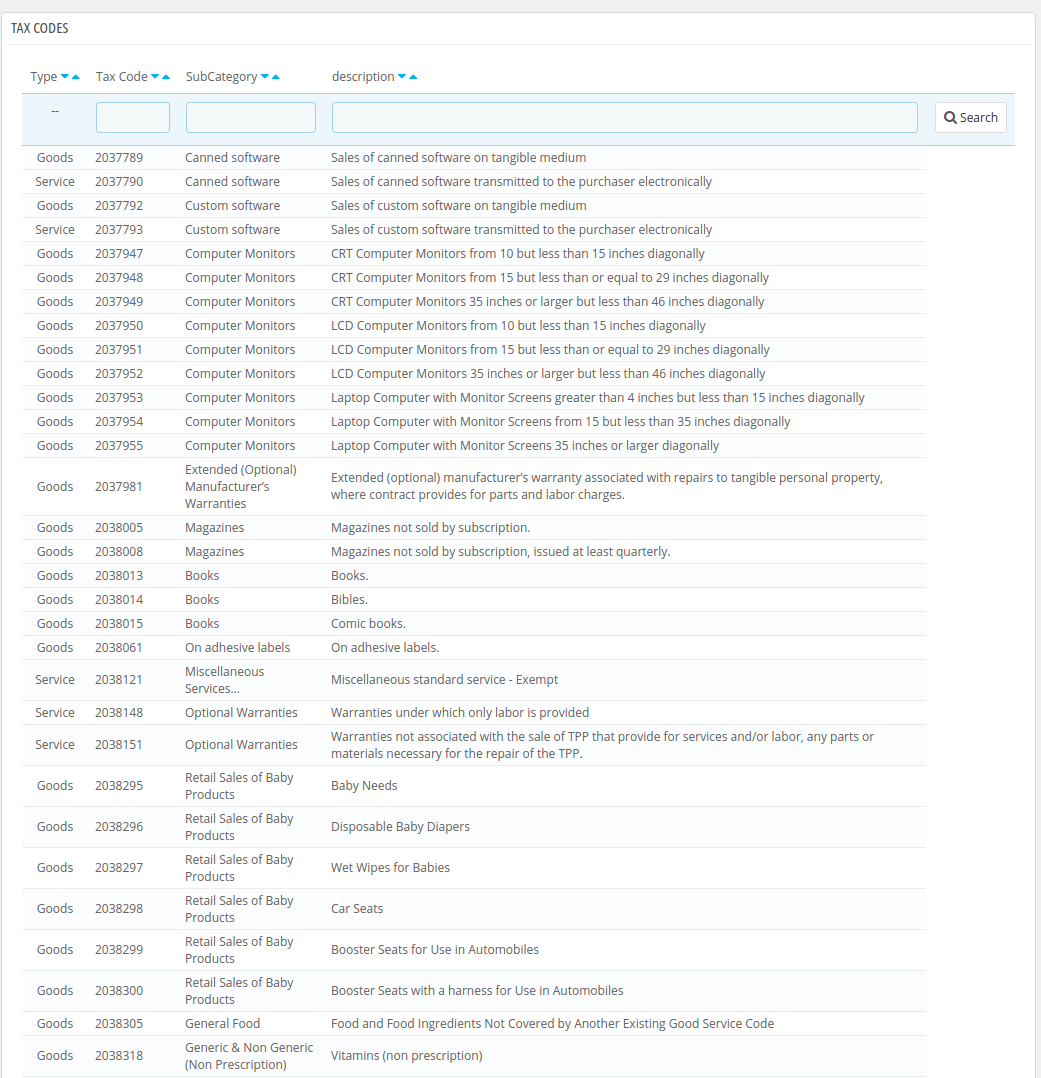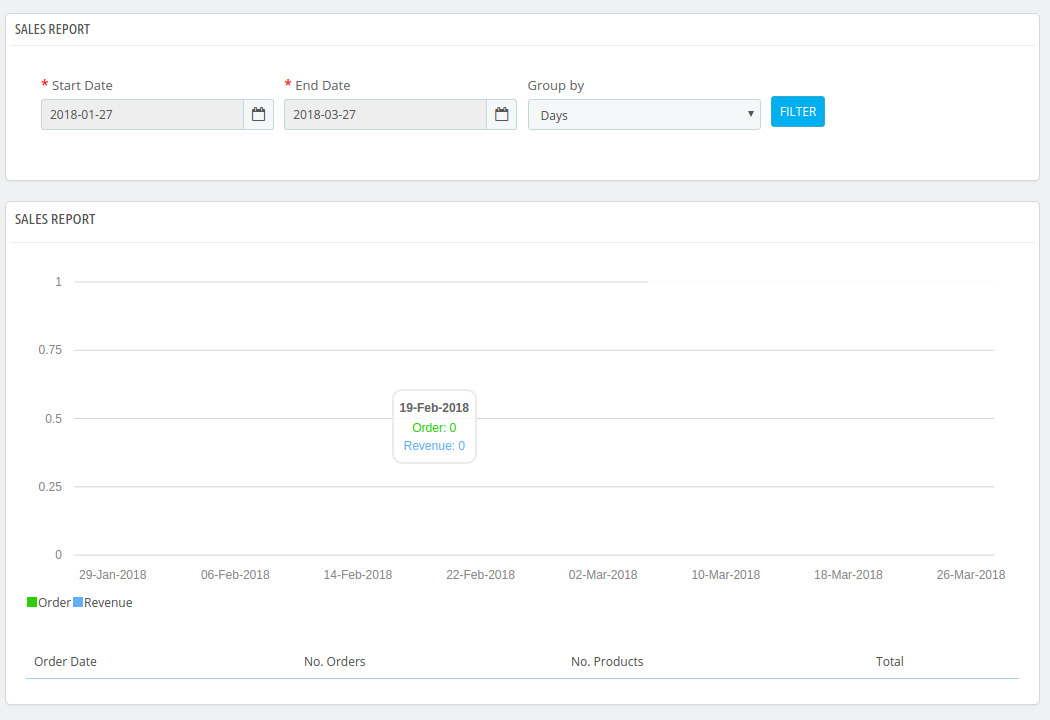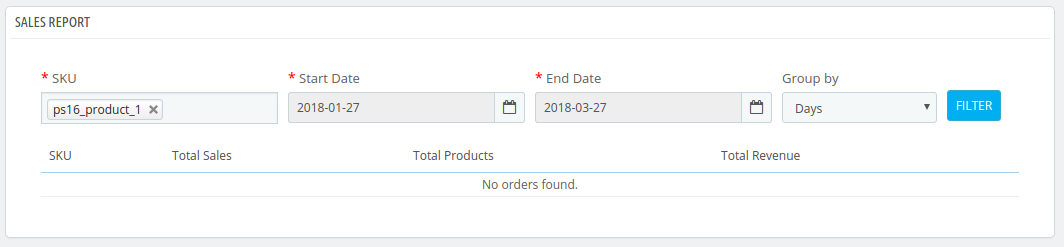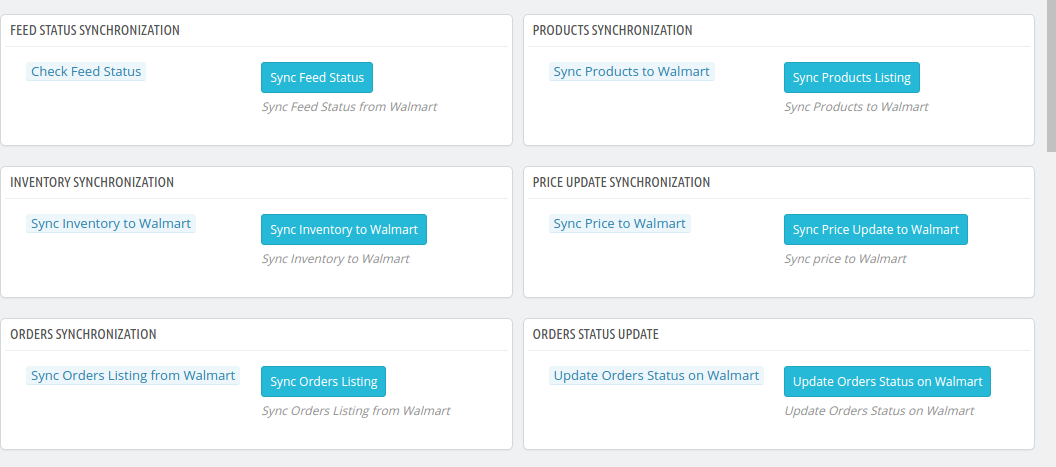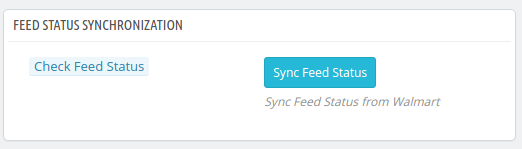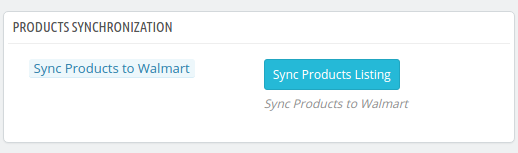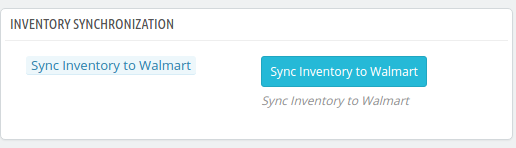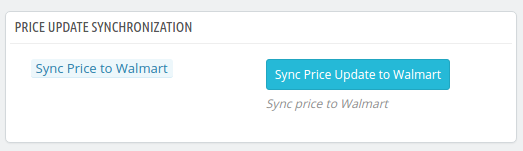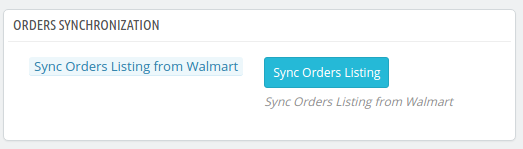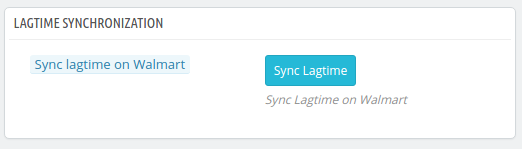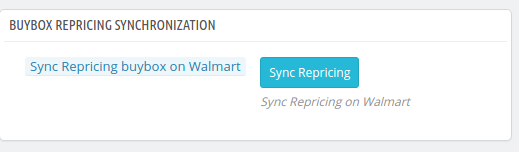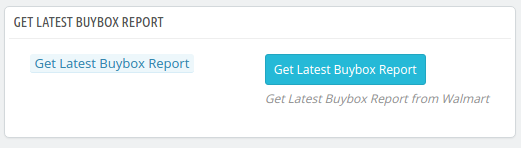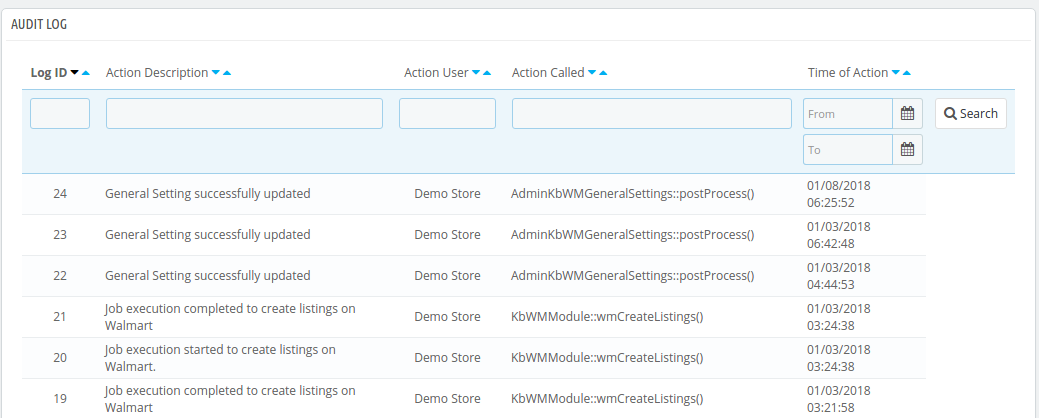1.0 Présentation
Prestashop Walmart Integrator de Knowband vous offre un mécanisme pratique pour répertorier le produit sur Walmart et gérer la commande en quelques étapes simples directement à partir du magasin Prestashop. Walmart est l’une des plus grandes entreprises de vente au détail et a acquis une présence importante dans le secteur du commerce électronique au fil des ans. Le marché est célèbre pour les produits électroniques et traite même avec d’autres produits, tels que la maison et le mobilier, la rénovation, les vêtements, les chaussures, les bijoux, les jouets, la santé et la beauté, l’épicerie, etc. Les propriétaires de boutiques Prestashop peuvent désormais synchroniser leur magasin et vendre leurs produits. sur Walmart.com.
Module d'intégration Walmart Prestashop by Knowband permet aux propriétaires de magasins d’intégrer le magasin à Walmart.com. L’intégrateur d’API Prestashop Walmart automatise l’ensemble du processus de synchronisation des magasins, de gestion des produits et des stocks ainsi que le traitement des commandes.
Les fonctionnalités 1.1 offertes par Prestashop Walmart Integrator sont répertoriées ci-dessous:
- Le module d'intégration Prestashop Walmart connecte le magasin Prestashop à Walmart.com en quelques clics.
- Liste de produits en temps réel à partir du back-end du plug-in d'intégration Prestashop Walmart
- La gestion facile des stocks et la synchronisation des produits de l'extension d'intégration Prestashop Walmart permettent aux fournisseurs de gérer les produits avec un minimum de tracas.
- La liste basée sur les profils du module d’intégration Prestashop Walmart permet à l’administrateur de télécharger les produits en bloc. L'administrateur peut mettre à jour les prix et l'inventaire en exécutant le cron à partir de l'interface d'administration de l'intégrateur Prestashop Walmart.
- L'administrateur peut même modifier le prix du produit sur le marché sans modifier son coût sur son site.
- L'addon d'intégration Prestashop Walmart offre une gestion simple des commandes qui permet à l'administrateur du magasin de garder une trace des commandes reçues du marché et de les gérer à partir d'une seule interface.
- Grâce à la facilité d'expédition et à la gestion des produits depuis le back-end du plug-in d'intégration Prestashop Walmart Marketplace, les propriétaires de magasin peuvent augmenter sans effort le chiffre d'affaires global de leur entreprise.
- Le module complémentaire d'intégration de l'API Prestashop Walmart permet à l'administrateur de gérer facilement le transporteur et les méthodes d'expédition.
- L'administrateur obtient une option pour obtenir le rapport d'achat en exécutant cron dans le back-end de l'addon d'intégration Prestashop Walmart.
- Sur la base des performances des produits, l’administrateur peut redessiner les produits et les synchroniser avec le marché en un clic de souris à l’aide de l’addon d’intégration Walmart Prestashop.
- Le connecteur Walmart Prestashop permet à l’administrateur de fournir plus facilement le code de taxe des catégories Walmart.
- L'administrateur peut afficher le rapport global des ventes ainsi que le rapport des ventes de produits individuels à partir de l'interface d'administration de l'intégrateur Prestashop Walmart.
- Les vendeurs peuvent facilement gérer le temps de latence des produits à partir du back-end du connecteur Walmart Prestashop.
1.2 Merchant Avantages de l’extension d’intégration Prestashop Walmart:
- Le plug-in d'intégration Walmart Prestashop automatise l'intégralité du processus d'intégration du magasin.
- Avec l’aide de l’intégrateur d’API Walmart Prestashop, l’administrateur du magasin peut répertorier les produits et les détails correspondants sur le marché et gérer l’inventaire sans synchronisation manuelle.
- En plus de l'inventaire, même les commandes reçues peuvent être synchronisées dans le magasin en exécutant cron dans le back-end du module d'intégration Walmart.
- Les commandes peuvent ensuite être traitées à partir du magasin et l’état des commandes peut être mis à jour sur Walmart.com en un clic de bouton.
- L'administrateur du magasin peut mapper la catégorie de son magasin avec celle de la catégorie du marché à l'aide de l'extension d'intégration Prestashop Walmart.
- Même les attributs des produits peuvent être mappés avec les attributs du marché à l'aide de cette extension d'intégration Prestashop Walmart Marketplace.
- L'intégration Walmart Prestashop
- L'extension d'intégration Walmart Prestashop
- Outre la compatibilité des versions, le plug-in d'intégration Prestashop Walmart n'entre pas en conflit avec les autres modules du magasin.
Objectifs du projet 1.3
Voici les objectifs de projet de Walmart Prestashop Connector:
- Le processus d'installation de l'intégrateur Prestashop Walmart.
- Le processus de configuration du compte vendeur sur Walmart.com
- Création de profil et synchronisation sur le marché.
- Liste de produits et mise à jour du statut des produits sur Walmart.
- Ordre de synchronisation de Walmart et mises à jour de statut.
Installation de 2.0
Une fois le module d'intégration Prestashop Walmart acheté dans le magasin, vous obtiendrez le fichier compressé (contenant le code source de l'intégration du marché Prestashop Walmart).
Étape 1 : Aller à la page de liste de modules et "Ajouter un nouveau module" bouton.
Étape 2 : Téléchargez le fichier compressé téléchargé.
Étape 3 : Une fois que cela est fait, l’extension d’intégration Prestashop Walmart Marketplace

Étape 4 : Cliquez sur le bouton d'installation. Le module sera installé dans votre boutique Prestashop.
Remarque : Veuillez définir l’autorisation de lecture / écriture sur le dossier du module avant d’installer le module dans le système.
3.0 Comment configurer l'extension de Walmart Magento Integrator?
Pour configurer Walmart Marketplace Integrator, l’administrateur du magasin doit obtenir l’ID client et le secret client. Pour obtenir l'ID client Walmart et le secret client, suivez la procédure ci-dessous: 1. Aller à https://developer.walmart.com/
2. Sélectionnez le type de connexion.
3. Connectez-vous en utilisant vos informations d'identification. 4. Cliquez sur votre compte et sélectionnez "Clés de l'API“.
5. Maintenant, vous pouvez obtenir le nouveau"Identité du client"?and?"Secret Client"?from here.
Interface d'administration 4.0
Une fois la configuration du compte vendeur terminée, le commerçant peut configurer sa boutique sur Walmart.com. L'extension Intégration Prestashop Walmart Marketplace Integration offre des onglets de configuration 17 dans le menu principal de l'interface d'administration. Ces options incluent les suivantes:
- Paramètres généraux
- Gestion de profils
- Cartographie des transporteurs
- Promotions
- Remplacement d'expédition
- Liste de produits
- Cartographie d'attributs
- Réglage de la commande
- Liste de commande
- Etat du flux
- Rapport BuyBox
- Gérer le temps d'attente
- Rapport d'impôt
- Rapport des ventes
- Rapport de vente de produit
- Synchronisation
- Journal d'audit
Chaque option est discutée en détail ci-dessous.
4.1. Cadre général
Pour authentifier l'intégration de Prestashop à Walmart, l'administrateur du magasin Prestashop doit renseigner le champ suivant:
1. Activé le plugin
Basculez le bouton pour activer / désactiver l'addon d'intégration Prestashop Walmart Marketplace à partir du magasin.
2. Identification du consommateur
Entrez l'ID consommateur Walmart copié lors de l'établissement de la connexion.
3. Clé privée
Entrez ici la clé secrète de l'API Walmart copiée à partir du compte du vendeur. Il est obligatoire pour authentifier l'intégration entre le magasin et Walmart Marketplace.
4. Type de canal consommateur
La valeur de l'en-tête Type de canal est utilisée pour envoyer des informations à l'API.
4.2. Gestion de profils
L'administrateur de la boutique Prestashop peut créer, modifier ou supprimer un nombre N de profils à partir du back-end.
4.2.1 Comment créer un nouveau profil?
Clique sur le 'Ajouter un nouveau profil' ou '+'signer pour créer un nouveau profil.
Une fois le bouton cliqué, l’administrateur sera redirigé vers la page de création de profil. Voici les champs que vous devez remplir.
Titre du profil: Entrez un nom unique pour le profil.
Catégorie Walmart: Sélectionnez la catégorie du Walmart où vous souhaitez mapper la catégorie du magasin.
Catégorie de magasin: Développez la catégorie et sélectionnez la catégorie du Prestashop que vous souhaitez mapper dans la catégorie Walmart.com.
Identificateur de code à barres: C'est le domaine unique du produit. Sélectionnez une personne dans la liste déroulante afin que l'extension Prestashop puisse identifier le produit en fonction de l'attribut mappé. Les différentes options au choix incluent: UPC, EAN13. Les différents substituts sont énumérés ci-dessous.
- {id_product} pour l'ID de produit
- {product_title} pour le titre du produit
- {nom du fabricant} pour le nom du fabricant
- {nom_fournisseur} pour le nom du fournisseur
- {référence} pour la référence du produit
- {ean13} pour le produit EAN13
- {short_description} pour la description courte du produit
- {price} pour le prix du produit
Activer la tarification personnalisée: Activez cette option pour modifier le prix du produit sans modifier le prix du produit sur le site Prestashop.
L'administrateur peut entrer le changement de prix personnalisé dans cette section. Indiquez si vous souhaitez modifier le prix d'un montant fixe ou d'un pourcentage. Choisissez si vous souhaitez augmenter ou diminuer le prix des produits de cette valeur particulière. Par exemple, l'administrateur choisit les options "Fixe" et "Augmenter" et entre le prix personnalisé de 5 $, puis le prix de tous les produits de ce profil particulier augmentera de 5 $.
Remplacement d'expédition: Ce champ n'est pas obligatoire. Sélectionnez les options d'expédition dans la liste fournie. Cette section comprend tous les modèles d'expédition ajoutés dans l'onglet Remplacement d'expédition.
Code de taxe sur le produit: Entrez le code de taxe sur le produit dans cette section. Également,
4.2.2 Comment modifier les profils existants?
Vous pouvez trouver la liste du profil créé dans le répertoire Gestion de profils onglet de l'interface d'administration. Pour éditer le profil, cliquez sur le bouton 'Éditer'bouton correspondant au profil.
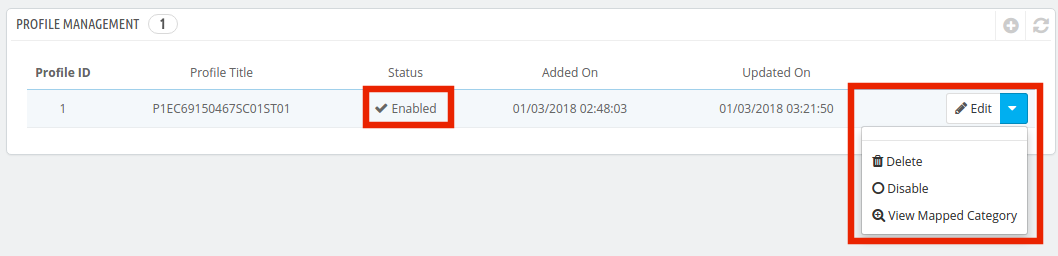
L'administrateur de la boutique Prestashop peut activer désactiver en changeant le statut comme indiqué dans l'image ci-dessous. La catégorie mappée peut même être visualisée en cliquant sur le bouton 'Voir la catégorie mappée'bouton montré dans l'image ci-dessus. Les catégories mappées seront montrées comme l'image ci-dessous:
L'administrateur du magasin peut même ajouter de nouvelles catégories pour le mappage.
4.2.3 Comment ajouter une nouvelle catégorie?
Pour ajouter une nouvelle catégorie, cliquez sur le bouton 'Ajouter une nouvelle catégorie'en haut à droite de l'interface d'administration.
Vous serez redirigé vers la page de création de catégorie, comme indiqué ci-dessous.
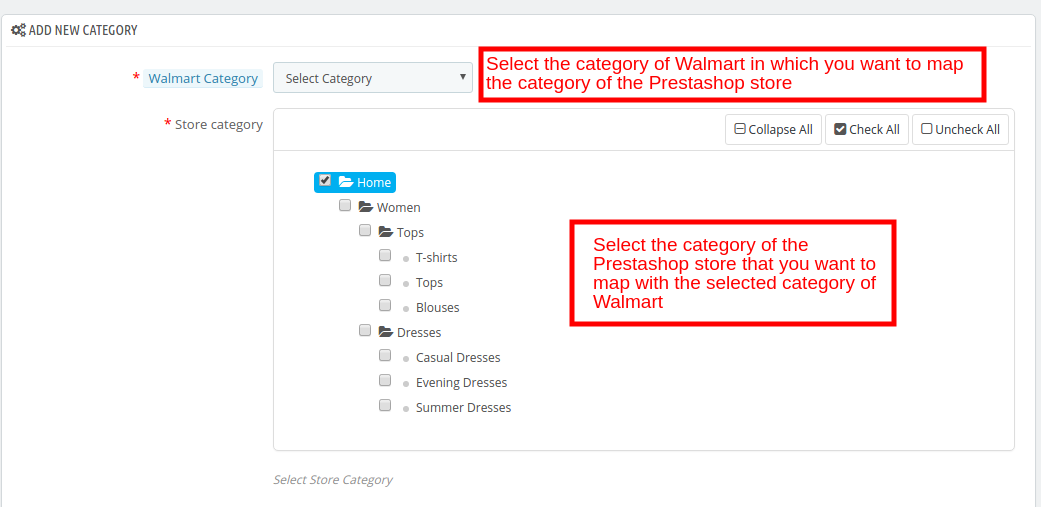
Catégorie Walmart: Sélectionnez la catégorie de Walmart dans laquelle vous souhaitez mapper la catégorie du magasin Prestashop.
Catégorie de magasin: Sélectionnez la catégorie du magasin Prestashop que vous souhaitez mapper avec la catégorie sélectionnée de Walmart.
4.2.4 Comment éditer / supprimer les catégories?
Il y a un Éditer et Effacer bouton correspondant à chaque catégorie comme indiqué ci-dessous. Cliquez sur les boutons respectifs pour éditer et supprimer les catégories.
4.3.
le
Juste
4.4.
L’administrateur a la possibilité d’ajouter des offres promotionnelles aux clients du marché à l’aide de l’addon Intégration Prestashop Walmart.
4.4.1 Comment ajouter des promotions sur le marché Walmart?
Pour ajouter des offres promotionnelles, cliquez sur le signe "+" ou "Ajouter une nouvelle promotion" en haut à droite du module d'intégration de Walmart Prestashop.
Vous serez redirigé vers la page de création de promotion. Remplissez les détails requis qui sont discutés ci-dessous:
Détail de la promotion: Entrez le détail de la promotion dans cette section.
Type de prix: Sélectionnez le type de changement de prix. Il peut être réduit ou dégagé.
Prix discount: Sélectionnez le type de remise, Fixe ou Pourcentage. Entrez le montant fixe ou le montant en pourcentage.
Date de début: Entrez la date de début de la transaction.
Date de fin: Entrez la date de fin de la transaction.
Selection de produit: Sélectionnez le groupe de produits dans lequel vous souhaitez offrir le rabais. Il a des options 3:
- Tous les produits: Ceci s'appliquera à la promotion de
- Produits du profil sélectionné: Cela s'appliquera à tous les produits du profil sélectionné. Une fois cette option sélectionnée, tous les profils seront répertoriés dans la section Sélectionner un profil.
- Produits sélectionnés: Cela permettra à l'administrateur d'offrir des réductions sur les produits sélectionnés. Les produits peuvent être sélectionnés dans la section Sélectionner un produit.
4.4.1SyncEditer / Supprimer
Les offres promotionnelles seront répertoriées dans cet onglet de l'extension d'intégration d'intégration de l'API Prestashop Walmart, comme indiqué dans l'image ci-dessous:
Les promotions peuvent être synchronisées avec le marché Walmart en cliquant sur le bouton 'Sync'bouton correspondant à chaque règles de promotion. Pour modifier ou supprimer les règles de promotion, cliquez sur le bouton 'Éditer' ou 'Effacer'correspondant à chaque règle comme indiqué ci-dessous:
Remplacement de livraison par 4.5
L'extension d'intégration Prestashop Walmart permet à l'administrateur du magasin d'ajouter des méthodes d'expédition pour les consommateurs Walmart.
4.5.1 Comment créer une nouvelle dérogation d'expédition?
Les différents champs d'information dans cet onglet de l'extension Prestashop Walmart Integration sont répertoriés ci-dessous:
Titre de contournement d'expédition: Entrez un titre unique pour le remplacement d'expédition.
Expédition autorisée: Le menu déroulant comprend les options Oui et Non. Sélectionnez Oui si vous souhaitez autoriser cette substitution d'expédition.
Méthode d'expédition: Sélectionnez le mode d'expédition que vous souhaitez inclure dans cette substitution d'expédition.
Région d'expédition: Sélectionnez la région dans laquelle vous souhaitez intégrer le remplacement d'expédition.
Prix de l'expédition: Entrez le coût d'expédition ici.
Remarque : Toutes les options de remplacement d'expédition créées ici seront répertoriées dans la section Gestion des profils.
4.5.2 Comment modifier / supprimer le remplacement d'expédition?
Toutes les options de remplacement des expéditions peuvent être consultées dans cet onglet du plug-in d'intégration Prestashop Walmart Marketplace. Pour modifier ou supprimer l'option de remplacement d'expédition, cliquez sur le bouton Éditer or Effacer bouton correspondant à chaque option, comme indiqué dans l'image ci-dessous.
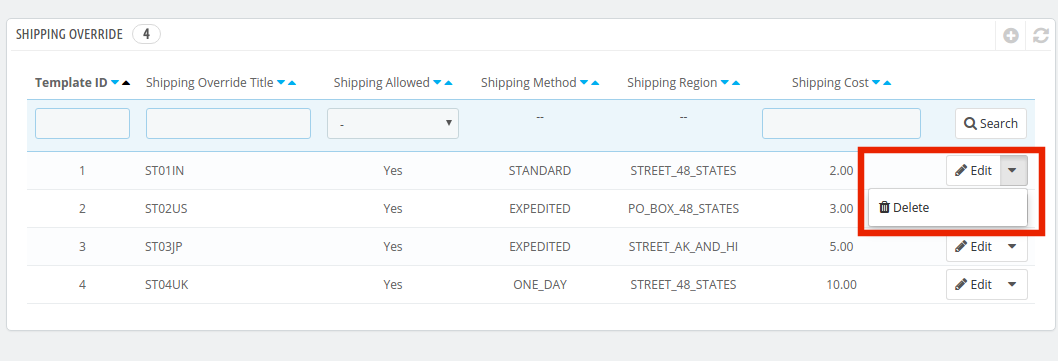
4.6. Liste de produits
Les produits répertoriés peuvent être visualisés à partir de l’arrière du module d’intégration Prestashop Walmart, comme indiqué dans l’image ci-dessous.
Cette section affiche la liste de tous les produits répertoriés sur Walmart Marketplace avec leurs statuts. Pour répertorier les produits sur Walmart, lancez la commande Synchroniser l'inventaire avec Walmart cron. Les produits seront listés sur le marché Walmart. (Voir section 4.16)
Une fois l'inventaire synchronisé, les détails du produit correspondant seront synchronisés en conséquence. Pour synchroniser le prix des produits, lancez le 'Prix de synchronisation du produit'cron dans l'onglet Synchronisation. Voici certaines des options offertes dans cette section:
Renouvellement de la liste de produits
L’administrateur de la boutique Prestashop peut renouveler le produit, au cas où
Suppression de la liste de produits
L’administrateur du magasin peut désactiver le produit du marché en cliquant sur le bouton "Effacer"bouton correspondant à chaque liste de produits. Pour annuler l'action, cliquez sur le bouton"Relist". L'action de suppression sera alors remplacée par l'action de relister. Exécutez la commande Synchroniser les produits sur Walmart cron pour supprimer les produits ou les marquer comme inactifs dans la page de liste des produits.
Erreur de vue
L'administrateur peut voir que l'erreur est survenue lors de l'inscription du produit en cliquant sur l'action 'View Error'.
Mise à jour en vrac de produits
L'addon d'intégration de Walmart Prestashop permet à l'administrateur de mettre à jour les produits en masse. L'action en bloc offre les options suivantes:
- Delete?Selireed
- Relist?Sélectionné
- ReNeuf (ve)?Sélectionné
- Halt?Sélectionné
Sélectionnez les produits dans lesquels vous souhaitez effectuer l'une des actions mentionnées ci-dessus, comme indiqué dans l'image ci-dessous:
Une fois les produits sélectionnés, cliquez sur l'action que vous souhaitez effectuer. La même action sera effectuée sur tous les produits sélectionnés.
Cartographie des produits existants sur Walmart
Si vous avez déjà les produits dans Walmart, exécutez d'abord le cron Report Report. Une fois ce cron exécuté, le numéro de référence correspondant à Walmart et Prestashop sera automatiquement mappé. Ils peuvent correspondre à la SKU, créer l'ID d'annonce et modifier le statut en tant que «Publié».
4.7. Cartographie d'attributs
L'extension d'intégration Prestashop Walmart offre un moyen simple de mapper l'attribut du magasin Prestashop avec le marché Walmart. L'administrateur de la boutique peut mapper l'attribut de Walmart.com avec l'attribut de la boutique e-commerce Prestashop dans cet onglet.
4.7.1. Comment créer un nouveau mappage d'attributs?
Pour créer de nouveaux attributs, cliquez sur le bouton '+'signe en haut à droite de l'interface d'administration. Vous serez redirigé vers la page de création d'attribut. Suivez les étapes ci-dessous pour le mappage d'attributs.
Sélectionnez le Catégorie Walmart dans lequel vous voulez mapper l'attribut comme indiqué dans l'image ci-dessous:
Attribut: Sélectionnez l'attribut de Walmart dans lequel vous souhaitez mapper l'attribut de Prestashop.
Attribut Prestashop: Sélectionnez l'attribut du magasin Prestashop que vous souhaitez mapper avec l'attribut du marché.
4.8. Réglage de la commande
L’administrateur du magasin peut définir le statut des commandes passées sur Walmart qui sont mappées dans le magasin Prestashop à partir du Réglage de la commande onglet du plugin Intégration Prestashop Walmart. Cette section comprend quatre statuts de commande différents. Elles sont:
Statut actuel de la commande, État de la commande expédiée, Statut de confirmation de commande, et Ordre Annuler Statut.
Une fois que le statut de la commande est modifié dans le magasin Prestashop, exécutez la commande 'Mettre à jour le statut de la commande à Walmart'Cron. Cela synchronisera tous les changements sur le marché. (Voir la section 4.16)
4.9. Liste de commande
Les commandes reçues de Walmart.com sont répertoriées dans l'interface d'administration de l'intégration de l'API Prestashop Walmart. Pour cela, le propriétaire du magasin doit exécuter le cron 'Sync Order Order from Walmart'. (Voir la section 4.16) Une fois le cron exécuté, l'intégralité des commandes sera synchronisée dans le magasin Prestashop. Ces commandes peuvent ensuite être traitées en cliquant sur le bouton 'Affichage'comme indiqué ci-dessous.
4.10. Etat du flux
Chaque fois qu'un cron est exécuté, un flux est créé dans cet onglet, comme indiqué ici. Le statut des flux est visible en cliquant sur le bouton 'Affichage' bouton.
En cliquant sur le bouton, vous serez redirigé vers la page de détail de l'état du flux.
4.11.?BuyBox?rapport
Si plusieurs vendeurs vendent le même produit, walmart.com les affiche sur une seule page. Cette page affiche les produits et leurs prix au client. Sur ces produits, un article remporte la boîte d'achat. Les clients sont attirés par la toute première option qu'ils voient. Il est donc essentiel pour les vendeurs de gagner la case achat. Les vendeurs peuvent voir les produits répertoriés dans la zone d’achat avec leur statut dans l’onglet «Zone d’achat» de l’extension Intégration Prestashop Walmart. Pour synchroniser le dernier rapport d'achat, exécutez un travail périodique dans l'onglet Synchronisation du module complémentaire d'intégration de l'API Walmart Prestashop. (Voir la section 4.16)
En outre, Prestashop Walmart Integrator offre un moyen simple de modifier le prix des produits pour remporter le prix d’achat. Les vendeurs peuvent réduire les coûts pour améliorer la visibilité de leurs produits. Pour repasser les produits, cliquez sur le bouton 'Repricing'option correspondant à chaque produit.
Une fois que vous cliquez ici, vous obtiendrez une fenêtre contextuelle. Basculer le Activer / désactiver la re-tarification option pour le même.
Une fois cette fonctionnalité activée, il vous sera demandé de saisir le Prix minimum et maximum.
Entrez le prix minimum et maximum et cliquez sur le bouton 'Soumettre'. Synchronisez la révision avec la place de marché en exécutant cron dans l'onglet Synchronisation du module complémentaire d'intégration de l'API Prestashop Walmart. (Voir la section 4.16)
4.12. Temps de latence
Le temps de latence fait référence au nombre minimum de jours où l’envoi de la commande est initié. Le temps de latence est l'intervalle entre le jour où la commande est passée et quand elle est expédiée. Pour mettre à jour le délai d’expédition, l’administrateur doit cliquer sur le bouton "Mettre à jour le délai", comme indiqué ci-dessous.
En cliquant, une fenêtre contextuelle apparaîtra comme indiqué ci-dessous: Entrez le temps de latence de chaque produit. Une fois cette opération effectuée, l’administrateur peut synchroniser en bloc le temps de latence en exécutant cron dans l’onglet Synchronisation du connecteur Prestashop Walmart.
RéférerSection4.15?for?the?cron?job?details.
4.13.
Walmart fait obligation aux vendeurs de fournir le code des taxes pour les produits au moment de la liste de produits. L'administrateur du magasin peut vérifier les codes de taxe dans cet onglet du module d'intégration de la place de marché de Prestashop Walmart.
4.14.
Le vendeur obtient un rapport complet sur les ventes sur le marché dans l'onglet Rapport des ventes du connecteur Walmart Prestashop. Le rapport de vente apparaîtra sous forme graphique et sous forme de tableau. Appliquer le filtre en sélectionnant les dates de début et de fin. Le vendeur peut même regrouper le rapport par jours, mois et années.
4.15.ProduitVentes
Le vendeur peut même consulter le rapport de vente d'un produit particulier dans l'onglet Rapport de vente de produit de Walmart Prestashop Integrator.
Entrez le SKU, Date de début, Date de fin et appliquez le filtre pour afficher le rapport des ventes de ce produit particulier.
4.16.Synchronisation
Cet onglet du module Intégration Prestashop Walmart synchronise tous les paramètres et modifications effectués dans les autres onglets du module Intégration Prestashop Walmart Marketplace. La synchronisation entre Prestashop Store et Walmart Marketplace et inversement peut être effectuée à partir duSynchroniser'onglet. Les différentes tâches cron permettant de synchroniser les paramètres entre Store et Walmart Marketplace sont présentées ci-dessous.
4.16.1 Comment synchroniser le statut du flux?
Chaque fois qu'un cron est exécuté, un flux est créé dans l'onglet Gestion des flux. Le statut initial du flux est soumis. Pour changer le statut du flux soumis ou en cours de traitement, cliquez sur État du flux de synchronisation.
Il effectuerait les actions suivantes
- Un flux sera créé chaque fois qu'un cron est exécuté dans l'interface d'administration.
- Ce cron particulier met à jour le statut des flux.
4.16.2 Comment synchroniser des produits avec Walmart Marketplace?
Le produit répertorié dans le module complémentaire Intégration Prestashop Walmart Marketplace sera synchronisé avec Walmart.com en cliquant sur 'Synchroniser les produits avec Walmart‘.
Il effectuerait les actions suivantes
- Le cron mettra à jour la liste des produits sur le marché Walmart.
- Il ajoutera des produits sur le marché Walmart avec les détails de produit respectifs (par exemple, prix, quantité, image, etc.).
- Il mettra à jour les produits déjà présents sur le marché Walmart.
- Il mettra à jour les produits expirés sur Walmart Marketplace pour les articles dans lesquels le «renouvellement» est activé.
- Il va supprimer les produits de Walmart Marketplace qui sont marqués comme supprimés sur Store.
4.16.3 Comment synchroniser l'inventaire avec Walmart Marketplace?
La quantité de produits peut être mise à jour sur le marché Walmart en exécutant le 'Synchroniser l'inventaire avec Walmart'cron
Il effectuerait les actions suivantes
- Il met à jour le statut de quantité de chaque produit répertorié sur le marché Walmart.
4.16.4 Comment synchroniser le prix des produits sur Walmart Marketplace?
Le prix des produits peut être synchronisé avec le marché en exécutant 'Synchroniser le prix avec Walmart'cron
Il effectuerait les actions suivantes
- L'exécution cron affichera le prix mis à jour des produits sur le marché Walmart.
- Il mettra à jour les changements dans le prix des produits.
4.16.5 Comment synchroniser la liste de commande de Walmart Marketplace?
Les commandes reçues de Walmart Marketplace peuvent être synchronisées dans le magasin en exécutantSynchroniser la liste de commandes de Walmart'Cron.
Il effectuerait les actions suivantes
- Le cron synchronisera les détails des commandes et des transactions de Walmart Marketplace.
- Il crée des commandes dans le magasin conformément à la commande reçue de Walmart Marketplace.
4.16.6 Comment synchroniser le temps de latence avec le marché?
Le temps de retard des produits fixé dans l'onglet Temps de retard du module complémentaire Intégration Prestashop Walmart peut être synchronisé avec le marché en exécutant l'exécution «Sync Lag time on Walmart».
It?would?perform?following?actions??
- le
- Tout
?4.16.7
L'administrateur peut synchroniser le repricing de la Buy Box en exécutantSync Repricing Achetez une boîte sur Walmart‘.
It?would?perform?following?actions??
The?cron?will?sync?the?change?in?the?price?of?the?Buy?Box?products.
4.16.8?the latest?Acheterrapportla place du marché?
le
It?would?perform?following?actions??
The?cron?syncs?the?latest?buy?box?report?from?the?marketplace?to?the?Prestashop?Walmart?API?integrator.
Remarque :
Si la synchronisation est réussie, un message sera affiché
4.15. Journal d'audit
L'admin peut voir tous les emplois l'exécution a eu lieu dans l'onglet Journal d'audit de l'extension d'intégration Prestashop Walmart Integration. Le statut des travaux peut être visualisé dans cet onglet.
Vous pouvez obtenir l'intégration Prestashop Walmart à des prix abordables dans la boutique Knowband.
Lien vers le module d'intégration Prestashop Walmart:?https://www.knowband.com/prestashop-walmart-integration
Lien vers la démo de l’administrateur d’intégration Prestashop Walmart Integration: https://psm.knowband.com/walmart/16/admin1/index.php?controller=AdminLogin&token=ffa17b0c72ff8c0ab7cf3e344c5ae4fc
Regarder la vidéo: https://www.youtube.com/watch?v=Dvhlpl8KTUk
Achetez l’intégrateur Walmart Prestashop dans la boutique Addon: https://addons.prestashop.com/en/third-party-data-integrations-crm-erp/30194-knowband-prestashop-walmart-integration.html
Contactez-nous à support@knowband.com pour toute requête ou demande de modification personnalisée selon les besoins de votre entreprise.